公開日 /-create_datetime-/
経理財務限定!業務に役立つ資料を無料プレゼント
業務過多や属人化などの課題を解決する資料から経費精算の効率化など業務に役立つ資料をプレゼント。また法令関係など正しく理解しておきたい方に向けた資料もご用意しております。すべて無料でダウンロードできます。
2025年12月27日(土)~2026年1月4日(日)は年末年始休業のため、お問合せなどのご連絡は1月5日(月)以降になります。ご了承くださいませ。

経理・財務の効率化につながる電卓活用法
経理財務限定!業務に役立つ資料を無料プレゼント
電卓には便利な機能が複数備わっており、知っていると業務を効率よく進めることができます。本記事では電卓の便利な機能について、活用例とあわせて紹介いたします。
電卓のメモリー機能は、計算結果を一時的に保存・呼び出しできる便利な機能です。特に「M+」「M-」「MR」は、多くの電卓に搭載されており、経理業務や会計処理で頻繁に活用できます。
M+(メモリープラス)は、電卓のメモリー機能の一つで、現在表示されている数値をメモリーに加算する機能です。電卓の通常の計算とは異なり、複数の数値を一時的に保存し、後から合計を呼び出せるため、請求書作成や経費精算など、複数の数値を合計する業務に役立ちます。
M+の活用例
<M+の活用例①:請求書の複数金額を合計する>
請求書作成時に、複数の商品価格を合計しながら作業したい場合、M+を活用するとスムーズに計算できます。
【操作手順】
商品Aの価格(8,500円)を入力 → 「M+」(メモリーに保存)
商品Bの価格(12,300円)を入力 → 「M+」(メモリーに追加)
商品Cの価格(5,700円)を入力 → 「M+」(メモリーに追加)
MR(メモリーリコール)を押すと、合計金額(26,500円)が表示される
ポイント:
M+の操作手順(基本)
① 保存したい数値を入力
② 「M+」を押す(メモリーに加算)
③ 次の数値を入力 → 再度「M+」を押す(追加保存)
④ 「MR」を押すと、合計が表示される
➄ メモリーをクリアする場合は「MC(メモリークリア)」を押す
M+を使いこなすメリット
・入力ミスの削減: 一度記録すれば、再入力不要
・ 途中で電卓を離れてもOK: 途中保存ができるので、業務が中断しても安心
・ 計算の効率化: 領収書や請求書の計算がスムーズに
M-(メモリーマイナス)は、現在表示されている数値をメモリーから減算(引き算)する機能です。M+と組み合わせて使用することで、途中経過を記憶しながら計算を進められます。
例えば、経費の精算や予算管理などで、合計金額から特定の支出を除外する場合に役立ちます。
<M-の活用例①>経費精算時の計算|月の経費合計をメモリーに保存し、一部の支出を除外して最終的な精算額を求める。
【操作手順】
①月の総経費(10,000円)を入力 → 「M+」(メモリーに保存)
②不要な経費(3,000円)を入力 → 「M-」(メモリーから引く)
③さらに除外する経費(2,000円)を入力 → 「M-」(メモリーから引く)
「MR」を押すと、最終精算額(5,000円)が表示される
ポイント:
<活用例2>予算管理や残高の計算|プロジェクトの予算を記録し、各支出を差し引きながら現在の残高を把握する。
【操作手順】
①予算(50,000円)を入力 → 「M+」(メモリーに保存)
②広告費(8,000円)を入力 → 「M-」(メモリーから引く)
③交通費(5,000円)を入力 → 「M-」(メモリーから引く)
機材購入費(10,000円)を入力 → 「M-」(メモリーから引く)
➄MRを押すと、残りの予算(27,000円)が表示される
ポイント:
M-の操作手順(基本)
①保存したい金額を入力し、「M+」を押す(メモリーに加算)
② 差し引きたい金額を入力し、「M-」を押す(メモリーから減算)
③ 必要に応じて追加の金額をM-で引く
④ 「MR」を押すと、現在のメモリー値が表示される
➄ 「MC」を押すとメモリーがクリアされる
M-を使いこなすメリット
MR(メモリーリコール)は、メモリーに保存された数値を呼び出す(表示する)機能です。M+やM-で記録した合計値を確認する際に使用します。 電卓を使用して複数の項目を計算する際、都度合計値をメモしておく必要がなく、ボタン1つで保存された数値を呼び出せるため、請求書作成や会計業務で非常に役立ちます。
<MRの活用例①:複数の商品価格を計算しながら、途中で合計金額を確認する>
【操作手順】
①商品Aの価格(5,000円)を入力 → 「M+」(メモリーに保存)
②商品Bの価格(8,000円)を入力 → 「M+」(メモリーに追加)
③ここで合計を確認したい場合、「MR」を押すと合計13,000円が表示される
④さらに商品Cの価格(4,500円)を入力 → 「M+」を押す
➄再度「MR」を押すと、新しい合計(17,500円)が表示される
ポイント
<MRの活用例②:予算管理をしながら、現在の残高をその都度確認する>
【操作手順】
①初期予算(100,000円)を入力 → 「M+」(メモリーに保存)
②広告費(20,000円)を入力 → 「M-」(メモリーから減算)
③交通費(5,000円)を入力 → 「M-」(メモリーから減算)
④現在の残高を確認したい場合、「MR」を押すと、75,000円が表示される
ポイント:
MRの操作手順(基本)
① M+やM-でメモリーに数値を保存
② 「MR」を押すと、メモリーに保存された合計値が表示される
③ 新たに数値を追加する場合、M+やM-を押して加算・減算を続ける
④ メモリーをリセットしたい場合、「MC(メモリークリア)」を押す
MRを使いこなすメリット

GT(グランドトータル)、複数の計算結果を記憶し、最終的にすべての合計を一括で求める機能です。通常の計算では一度「=」を押すと前の数値が消えてしまいますが、GTを使うと、個々の計算結果を蓄積し、最終的に合計を求めることが可能になります。 特に、請求書作成や売上管理など、複数の金額をまとめて計算する業務に役立ちます。
<GTの活用例① 複数の請求書の合計を求める|顧客ごとに請求書を作成し、最後にすべての合計金額を求める>
【操作手順】
①請求書Aの合計(8,500円)を入力 → 「=」を押す(計算結果を確定)
②請求書Bの合計(12,300円)を入力 → 「=」を押す(計算結果を確定)
③請求書Cの合計(5,700円)を入力 → 「=」を押す(計算結果を確定)
④「GT」を押すと、すべての合計額(26,500円)が表示される
ポイント:
<GTの活用例②商品ごとの売上合計を求める|異なる商品の売上を計算し、最後に全体の合計売上を確認する>
【操作手順】
①商品A(10個 × 1,500円)を計算 → 「=」を押す(15,000円確定)
②商品B(5個 × 2,000円)を計算 → 「=」を押す(10,000円確定)
③商品C(8個 × 3,500円)を計算 → 「 =」を押す(28,000円確定)
④ 「GT」を押すと、全体の売上合計(53,000円)が表示される
ポイント:
GTの操作手順(基本)
①計算ごとに「=」を押して確定する(GTが自動で記憶)
② 複数の計算を繰り返す(「=」を押すたびに記録される)
③ 最終的な合計を確認したいとき、「GT」を押す<br>
④ メモリーをクリアする場合は、「AC」または「GT」を長押し
GTを使いこなすメリット

MU(マークアップ計算)は、原価から希望の利益率を自動計算し、販売価格を算出する機能です。 通常、利益率を考慮した価格を設定するには、「原価 ×(1 + 利益率)」という計算をする必要がありますが、MUキーを使うと、この計算をワンタッチで自動化できます。
例えば、原価5,000円の商品に30%の利益を上乗せして販売価格を決定する場合、MUを使うと簡単に計算できます。
<MUの活用例①商品の販売価格を算出する|仕入れた商品の原価に対し、30%の利益を上乗せして販売価格を決定する>
【操作手順】
①原価(5,000円)を入力
②「MU」キーを押す
③利益率(30)を入力(30%のマークアップ)
④「=」を押すと、販売価格(6,500円)が表示される
ポイント:
【操作手順】
①目標とする販売価格(10,000円)を入力
②「÷」を押す
③原価(7,000円)を入力
④「MU」キーを押すと、必要なマークアップ率(42.9%)が表示される
ポイント:
MUの操作手順(基本)
①原価を入力
②「MU」キーを押す
③ マークアップ率(利益率)を入力
④ 「=」を押すと、販売価格が表示される
また、
目標販売価格を入力 → 「÷」 → 原価を入力 → 「MU」キーを押すと、必要なマークアップ率が算出できます。
MUを使いこなすメリット
税込または税抜価格を計算できる機能です。「税込キー」「税抜キー」が備わっている電卓なら、税率をいちいち入れずに計算できます。 例えば、消費税の10%を反映する計算なら、1.1倍をそのつどかける必要がなく、「税込キー」を押すだけで計算できます。
入力した数値を“時・分・秒”の単位に自動変換して、時間の計算をすることができる機能です。「時間計算キー」を押すことで、時間の単位を反映した状態で瞬時に計算してくれます。
<活用例>
従業員が時給1000円で7時間30分働いた時の給与を計算する場合
「7(時間)」→時間計算キー→「30(分)」→時間計算キー→「00(秒)」→時間計算キー→「×」1000→「=」7500(円)
電卓を素早く正確に操作することで、業務効率が大幅に向上します。特に経理や会計業務では、ブラインドタッチや効率的な手の動きを習得することで、計算スピードが格段に上がります。ここでは、プロが実践するテクニックを紹介します。
基本の手のポジション
電卓操作が速い人は、右手と左手を分業して使うことが多いです。
右手:数字入力(テンキー)
左手:演算キー(+、−、×、÷、= など)
<実践例>
右手はテンキーの「5」に人差し指を置き、ホームポジションにする。
例:「4」に中指、「6」に薬指、「0」に親指
左手は演算キーを担当し、適宜「+」「−」などを押す。
「=」は右手の親指、または左手の人差し指で押すとスムーズ。
このように、両手を使って分業することで、キー入力のタイムラグを減らし、スムーズな計算が可能になります。
正しい姿勢
指の動かし方のコツ
実際に会計士や経理担当者が行っている打ち方
経理業務では、長時間の計算作業が発生するため、数字が見やすい大型ディスプレイが便利です。
選ぶ際のポイント
高速で計算を行う経理業務では、軽いタッチで素早く入力できる電卓が必須です。
選ぶ際のポイント
経理業務向けには、計算を効率化できる機能が搭載された電卓がオススメです。
搭載されていると便利な機能
計算履歴を遡って確認できる機能が搭載された電卓もあります。特に、請求書作成や決算業務では、計算ミスを防ぐために重要な機能です。
経理業務では、電卓を使った計算が不可欠ですが、大量の請求書処理やデータ管理を効率化するには、請求管理システムの導入も視野に入れるべきです。ここでは、「電卓 vs. 請求管理システム*の比較と、請求管理ロボなどの自動化ツールを活用するメリットについて解説します。
| 項目 | 電卓 | 請求管理システム |
|---|---|---|
| 基本計算 | 〇(単純な四則演算・消費税計算が可能) | 〇(自動計算機能付き) |
| 複数請求書の合計処理 | △(GT機能で可能だが手間がかかる) | 〇(データを自動集計) |
| 請求書の発行 | ×(手書きや別システムが必要) | 〇(ワンクリックで発行) |
| 入金管理・消込作業 | ×(手作業が必要) | 〇(自動で入金データと照合) |
| 消費税率の変更対応 | △(手入力で対応) | 〇(税率変更時も自動対応) |
| 履歴管理・データ保存 | ×(手入力のため履歴が残らない) | 〇(過去の請求データを検索可能) |
| ミスの防止 | △(手計算のためヒューマンエラーのリスクあり) | 〇(自動処理でミスを防ぐ) |
1 大量の請求書処理が短時間で完了する
電卓で1件ずつ金額を計算し、Excelや手書きで請求書を作成していた業務が、システムを使うことで一括処理できるようになります。
2 計算ミスを防ぎ、業務の正確性を向上できる
電卓の手入力ではミスが発生しやすいですが、請求管理システムなら自動計算されるため、金額の間違いや端数処理のミスを防げます。3 請求書の発行・送付がスムーズになる
従来の手作業では、請求書の作成→印刷→封入→郵送と時間がかかりますが、請求管理システムならボタン1つで発行・送付が可能です。4 入金管理や消込作業の自動化される
請求管理システムには入金消込機能があり、銀行口座の入金情報と請求データを自動照合できるため、未入金の請求書をすぐに把握できます。5 消費税改正や法改正にも自動対応できる
消費税率の変更時も、システムが自動で計算を調整するため、手計算のミスや負担を大幅に軽減できます。いかがでしたか? 一般的な電卓にも意外と多くの機能が搭載されており、活用によってさらなる業務効率化を図れます。
経理担当者はもちろん、備品発注を行なう総務担当者や、人件費を考慮する人事担当者、商品の売上げなどを常に意識しなければならない営業担当者など、計算業務をする人はぜひ、電卓の便利機能を活用してみてくださいね。
経理・財務担当者向けのサービスを探す | Manegy[マネジー]
記事の続き
■参考サイト
“3°の傾き”でさらに打ちやすく! 心地よく使えるカシオ「人間工学電卓」
※本記事は一般的な情報提供を目的としており、最新情報や具体的対応は公式情報や専門家にご確認ください。詳細はご利用規約をご覧ください。

~質の高い母集団形成と採用活動改善へ~内定辞退者ネットワークサービス資料

管理部門兼任の社長が行うべき本業にフォーカスする環境の構築

契約不適合責任とは?売買契約書で 注意すべきポイントについて

シニア雇用時代の健康管理の備えとは? 健康管理見直しどきナビ
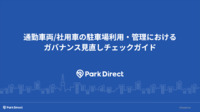
通勤車両/社用車の駐車場利用・管理におけるガバナンス見直しチェックガイド

リスキリングはなぜ進まないのか? 「必要性7割・実施3割」が示す人材戦略の現在地【HR総研調査・ダイジェスト版】

仕切書とは?請求書・納品書など他の書類との違いや書き方などを解説

【あなたの職場は大丈夫?】ハラスメント大全|種類・定義と企業ができる対策を解説

製造業の未来をつくるDX認定のすすめ

法務と経営をつなぐリスクマネジメントの重要性|経営層から評価される法務人材とは(前編)

契約書作成の際に必ず押さえておきたい8つのポイント

法人税対策・実物資産投資の新たな選択肢 最新情報掲載 『日本型オペレーティングリースガイドブック』

生成AI時代の新しい職場環境づくり

債権管理・入金消込効率化『Victory-ONE/G4』導入事例 ~入金消込の効率が飛躍的にアップ! ティーペック株式会社~

簿記の基礎から実務まで!社宅管理の仕訳処理 まるわかりガイド

クラウドへのファイル引越し術!データ移行を徹底解説

「円安」、企業の41.3%が「経営にマイナス」 希望レートは「1ドル=133.5円」、現状と20円以上の乖離

【社労士解説】試験合格に向けた勉強のコツと学習計画の立て方をわかりやすく紹介

データエントリー業務の効率化|AI×人的作業の最適解

IPO準備における労務の最重要課題:形式と実態を両立させる「管理監督者」の適正運用
公開日 /-create_datetime-/